Sau một vài năm sôi sục dưới bề mặt, công nghệ giao tiếp trường gần - hay NFC như những người bạn thân của nó đã biết - sẽ phát triển mạnh mẽ. Nếu bạn nghĩ NFC chỉ là về việc mua một cốc pha cà phê với điện thoại của bạn trong một quán cà phê có thiết bị đầu cuối thanh toán không tiếp xúc, hãy nghĩ lại, bởi vì nó có thể được sử dụng cho nhiều hơn nữa.
Như Sony đã nói rõ với chiến dịch quảng cáo gần đây cho Xperia S đóng gói NFC, kết nối không tiếp xúc có một loạt các ứng dụng đáng ngạc nhiên. Hướng dẫn tiện dụng này sẽ cho bạn thấy những loại bạn có thể có được khi sử dụng điện thoại Android được trang bị NFC.
Từng là người bảo vệ duy nhất các điện thoại di động siêu táo bạo như Google Nexus S của Samsung, NFC chậm chạp nhưng chắc chắn tìm được đường vào nhiều thiết bị hơn. Galaxy Nexus, Nokia 610 và HTC One X đang dẫn đầu về phí trong năm nay và dự kiến sẽ có một sự gia tăng trong thanh toán không tiếp xúc cho Thế vận hội London 2012, thêm vào sự quan tâm của công nghệ non trẻ này.
Bắt đầu
Rõ ràng, bạn sẽ cần một chiếc điện thoại Android có chip NFC bên trong nó. Các mẫu có sẵn bao gồm Nexus S, Galaxy Nexus, HTC One X, Sony Xperia S và một số phiên bản của Samsung Galaxy S2. Rất có khả năng Galaxy S3 sẽ có khả năng NFC khi ra mắt.
Đối với các thủ thuật chúng tôi sẽ chỉ cho bạn trong hướng dẫn này, bạn cũng sẽ cần một bộ thẻ NFC chưa được định dạng. Chúng có sẵn từ các công ty trực tuyến như TagsForDroid.com và có giá khoảng £ 7 cho 10 thẻ, bao gồm cả bưu chính từ Hoa Kỳ. Nếu bạn mua sắm xung quanh, bạn có thể chọn chúng với giá rẻ hơn.

Thẻ NFC
Bản thân các thẻ là những đĩa nhựa nhỏ, có cùng kích thước với một mảnh mười xu. Mặc dù chúng không cần nguồn điện, nhưng chúng có thể sử dụng công nghệ NFC để lấy một lượng nước ép nhỏ từ điện thoại của bạn, từ đó truyền thông tin có thể được giải thích bởi con chip bên trong thiết bị của bạn.

Các thẻ này được cung cấp không được định dạng, điều đó có nghĩa là chúng thực sự là một bản trống, giống như một đĩa mềm hoàn toàn mới (bạn có nhớ chúng không?). Để viết hướng dẫn cho các thẻ này, bạn sẽ cần một ứng dụng như Trình khởi chạy tác vụ NFC. Điều này không chỉ cho phép bạn ghi dữ liệu vào thẻ - chẳng hạn như URL, liên hệ hoặc đoạn văn bản - mà còn cho phép bạn liên kết thẻ với các hoạt động nhất định trên thiết bị cầm tay của bạn. Những loại hoạt động, tôi nghe bạn hỏi? Hãy cùng tìm hiểu...
Tạo thẻ hồ sơ cho nơi làm việc của bạn
Điện thoại của bạn đổ chuông khi bạn đang làm việc là một trong những phiền toái nhỏ của cuộc sống hiện đại - đặc biệt là nếu bạn đủ dại dột để có một nhạc chuông đặc biệt đáng xấu hổ. Nhớ đặt điện thoại ở chế độ im lặng trước khi bạn đặt chân vào văn phòng sẽ là một phần của thói quen hàng ngày thường xuyên của bạn, nhưng nhiều người trong chúng ta quên làm như vậy. Rất may, thẻ NFC có thể sắp xếp thứ này cho bạn - cũng như xử lý một số cài đặt khác trên điện thoại của bạn trong một cú trượt.

Trong Trình khởi chạy tác vụ NFC, đi tới 'Tạo tác vụ mới'. Bạn sẽ thấy một danh sách các tùy chọn khác nhau bao gồm chức năng như kết nối không dây, âm thanh, phương tiện truyền thông xã hội và các ứng dụng. Trong phần hướng dẫn này, chúng tôi sẽ tạo một thẻ sẽ tự động định cấu hình điện thoại của bạn để sử dụng hài hòa trong môi trường làm việc của bạn, vì vậy lựa chọn đầu tiên của bạn là Âm thanh & Âm lượng. Nhấn vào lựa chọn này, sau đó chọn Loại nhẫn. Đặt tùy chọn này thành Rung hoặc Im lặng, tùy theo sở thích của bạn, sau đó chọn Thêm mục này vào tác vụ.

Tất nhiên, có những thứ khác bạn có thể muốn tự động hóa khi bạn đi làm, vì vậy hãy chọn Thêm hành động và chọn Wi-Fi, Bluetooth & Kết nối. Nhấn vào Bật / Tắt Wi-Fi và chọn Bật, sau đó thêm nó vào tác vụ. Điều này sẽ tự động bật kết nối Wi-Fi của bạn, cho phép bạn kết nối với mạng không dây của công việc ngay khi bạn ngồi tại bàn làm việc (tất nhiên là nơi làm việc của bạn có thiết bị đó).

Thông báo xã hội
Có lẽ bạn có một người phối ngẫu hoặc thành viên gia đình đặc biệt quan tâm đến nơi ở của bạn. Nhấn Thêm hành động một lần nữa, sau đó chọn Phương tiện truyền thông xã hội từ menu. Tại đây, bạn có thể tạo một tác vụ gửi một tweet đến tài khoản Twitter của mình để xác nhận rằng bạn đã đến nơi làm việc an toàn hoặc bạn có thể sử dụng các mạng xã hội thay thế, chẳng hạn như Foursquare, Facebook hoặc Google Latitude để đạt được kết quả tương tự.

Lịch
Cuối cùng, nếu bạn có một ngày bận rộn ở công sở, bạn có thể muốn ứng dụng lịch của mình mở ra ngay khi bạn ngồi xuống bàn làm việc, để bạn có thể thấy những gì trong cửa hàng trong ngày làm việc của bạn. Chọn Thêm hành động và sau đó khởi chạy ứng dụng. Nhấn vào Ứng dụng và sau đó chọn Lịch từ danh sách được hiển thị.

Viết thông tin vào thẻ
Khi bạn hài lòng với tác vụ bạn đã tạo, hãy nhấp vào Kết thúc và sau đó Lưu lại sau. Bạn sẽ muốn đặt cho nhiệm vụ một cái tên linh hoạt - 'Công việc' có ý nghĩa, nhưng bạn có thể chọn bất cứ thứ gì bạn thích. Bước tiếp theo là ghi thông tin đó vào một thẻ trống.

Với thẻ được tạo, bạn có thể dán nó vào bàn làm việc và chỉ cần vuốt điện thoại qua thẻ khi bạn đến mỗi sáng. Bạn sẽ không phải chuyển một cài đặt thủ công - Trình khởi chạy tác vụ NFC đọc thẻ và thực hiện tất cả các tác vụ bạn đã tạo ngay lập tức. Để viết tác vụ vào thẻ trống, chạm vào Kết thúc và sau đó giữ điện thoại của bạn trên thẻ. Bạn sẽ nhận được một xác nhận rằng quá trình đã hoàn thành. Tuy nhiên, chủ sở hữu của Galaxy Nexus có thể gặp phải thông báo lỗi ở giai đoạn này vì phiên bản Android 4.0.3 có lỗi ngăn chip NFC trong điện thoại ghi vào các thẻ không được định dạng.

Không bao giờ sợ hãi, bởi vì có một cách giải quyết rất đơn giản cho vấn đề này. Tải xuống và cài đặt NFC TagWriter và sử dụng nó để gửi một phần dữ liệu tới thẻ - không thành vấn đề - và điều đó sẽ đảm bảo rằng nó được định dạng và chuẩn bị để sử dụng với Trình khởi chạy tác vụ NFC. Chủ sở hữu các thiết bị cầm tay khác không cần phải thực hiện quy trình này và bản cập nhật Android 4.0.4 - được tung ra cho Galaxy Nexus như chúng ta nói - được cho là sẽ giải quyết vấn đề.
Vì vậy, đó là thẻ công việc của bạn đã được thực hiện - bây giờ cho thẻ nhà của bạn.
Tạo thẻ hồ sơ cho ngôi nhà của bạn
Lặp lại quy trình bạn đã theo dõi cho thẻ công việc, nhưng lần này sẽ chuyển mọi thứ ngược lại. Vì vậy, hãy bật chuông của bạn lên, tweet rằng bạn đang ở nhà, v.v. Bạn có thể muốn tắt Wi-Fi hoặc thay vào đó, bạn có thể hướng dẫn nó kết nối cụ thể với mạng gia đình của bạn. Đặt thẻ này gần cửa của bạn ở nhà và bạn có thể vuốt nó ngay khi bạn vào nơi ở của mình.

Ngoài ra, bạn có thể tạo thẻ 'Chuyển đổi' để chuyển đổi giữa cài đặt Công việc và Trang chủ. Vì vậy, thay vì vuốt vào một thẻ ở nhà, bạn chỉ cần vuốt vào cùng một thẻ trên bàn làm việc. Hệ thống chuyển đổi cho phép bạn chuyển đổi giữa hai tác vụ và tránh sự cần thiết phải sử dụng hai thẻ riêng biệt.
Sử dụng khác cho thẻ NFC
Đây chỉ là một ứng dụng cho thẻ NFC. Bạn có thể sử dụng chúng cho những việc khác như tự động mở trang web trong trình duyệt điện thoại của mình, trao đổi chi tiết liên lạc hoặc bật liền mạch điểm truy cập Wi-Fi di động của điện thoại, giúp quá trình kết nối các thiết bị khác dễ dàng hơn một chút.

Tất nhiên, bạn có thể lập luận rằng các ứng dụng như Tasker - cho phép bạn tạo các tác vụ dựa trên thời gian, vị trí và trạng thái điện thoại - cung cấp một cách tự động mượt mà và ít tốn kém hơn cho thiết bị của bạn. Mặc dù điều này đúng ở một mức độ, thẻ NFC là tức thời và cung cấp mức độ kiểm soát cao hơn. Bạn biết rằng ngay khi bạn vuốt điện thoại qua một thẻ, các tác vụ khác nhau được ghi vào thẻ đó sẽ được thực hiện ngay lập tức. Mặt khác, Tasker cứng hơn một chút và mất một số nỗ lực để ghi đè.
Để nhận được tất cả các đánh giá, tin tức và tính năng mới nhất của điện thoại được chiếu thẳng vào thiết bị Android bạn chọn, hãy đến cửa hàng Google Play và tải xuống ứng dụng CNET Android miễn phí ngay hôm nay.



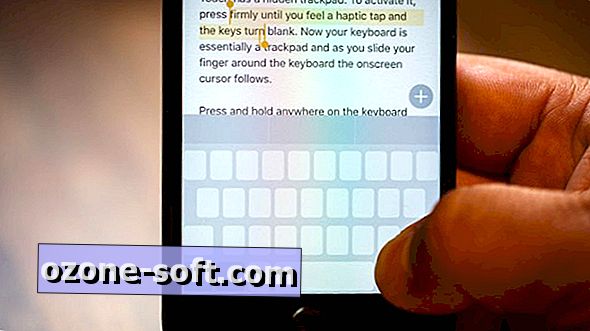






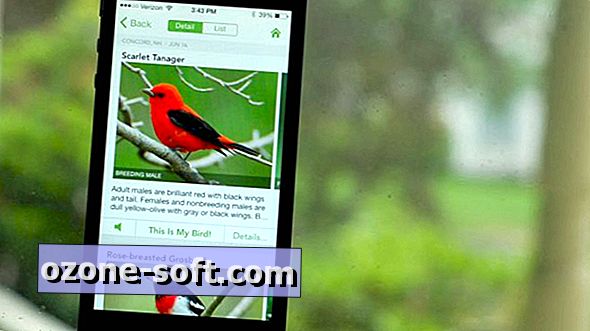


Để LạI Bình LuậN CủA BạN